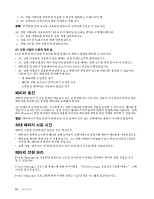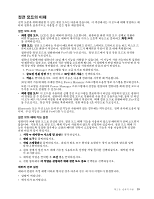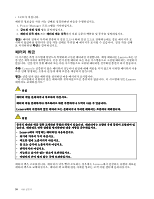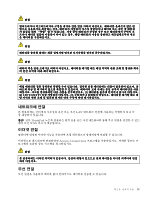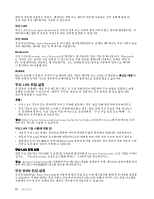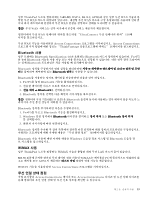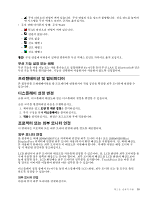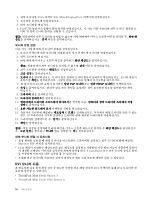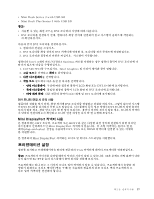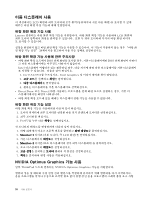Lenovo ThinkPad L530 (Korean) User Guide - Page 49
Bluetooth 사용, WiMAX 사용
 |
View all Lenovo ThinkPad L530 manuals
Add to My Manuals
Save this manual to your list of manuals |
Page 49 highlights
일부 ThinkPad 1xEV-DO, HSPA, 3G 또는 GPRS WAN WAN WAN WAN WAN WAN UltraConnect 150 무선 WAN Access Connections Access Connections ThinkVantage 14 Bluetooth 사용 Bluetooth Specification 4.0 Bluetooth Fn+F5 를 눌러 Bluetooth Bluetooth Bluetooth Bluetooth Bluetooth 1. Fn+F5를 눌러 Bluetooth 2 3 Bluetooth 4. Bluetooth 802.11 표준)을 Bluetooth Bluetooth 1. Fn+F5 Bluetooth 2. Windows Bluetooth Bluetooth 3 Bluetooth 149 Bluetooth Windows Bluetooth WiMAX 사용 일부 ThinkPad WiMAX LAN 802.16 WiMAX PC ADSL WiMAX Access Connections Access Connections Access Connections 제 2 33
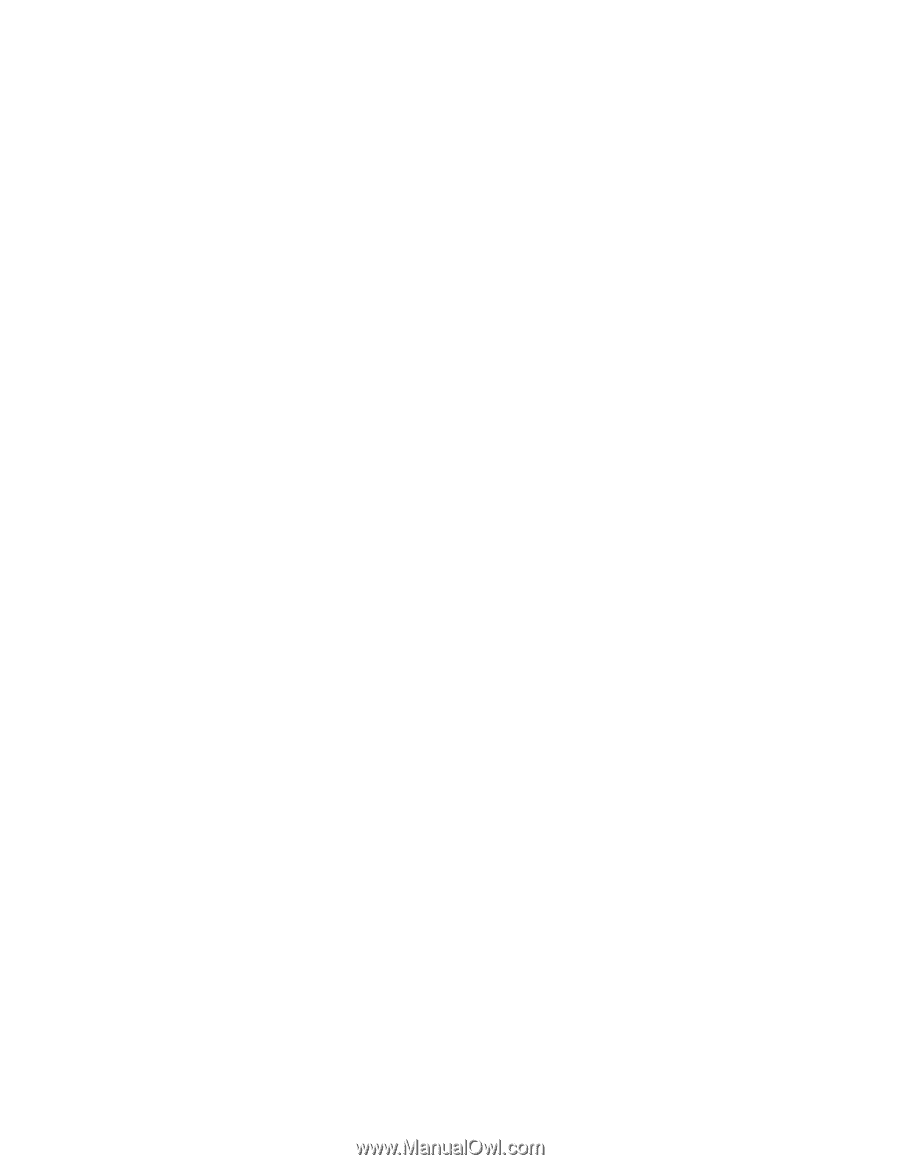
일부 ThinkPad 노트북 컴퓨터에는
1xEV-DO
, HSPA,
3G
또는 GPRS와 같은 일부 무선 WAN 기술과 통
합된 무선 WAN 카드가 내장되어 있습니다. 내장형 무선 WAN 카드와 구성 유틸리티를 사용하여 인터넷
이나 회사 네트워크에 연결하여 무선 WAN 연결을 설정하고 상태를 모니터할 수 있습니다.
참고:
무선 WAN 서비스는 일부 국가에서 인증된 서비스 제공자가 제공합니다.
컴퓨터에서 무선 WAN 안테나의 위치를 찾으려면 “UltraConnect 무선 안테나의 위치” 150페
이지를 참고하십시오.
무선 WAN 기능을 사용하려면 Access Connections 프로그램을 시작하십시오. Access Connections
프로그램 시작 방법에 대한 정보는 “ThinkVantage 응용프로그램에 액세스” 14페이지를 참고하십시오.
Bluetooth 사용
일부 모델에는 Bluetooth Specification 4.0과 호환되는 Bluetooth 카드가 장착되어 있습니다. Fn+F5
를 눌러 Bluetooth 기능을 사용 가능 또는 사용 불가능으로 설정할 수 있습니다. 다른 일부 장치 드라이버
는 실제 Bluetooth 프로파일을 처음 사용할 때 설치해야 합니다.
Bluetooth 장치를 구성하거나 연결 설정을 관리하려면 시작
➙
제어판
➙
하드웨어 및 소리
➙
장치 및 프린
터를 클릭하여 제어판에 있는 Bluetooth
Bluetooth
Bluetooth 장치를 사용할 수 있습니다.
Bluetooth를 사용하는 장치로 데이터를 전송하려면 다음과 같이 하십시오.
1. Fn+F5를 눌러 Bluetooth 기능을 활성화하십시오.
2. 전송할 데이터를 마우스 오른쪽 버튼으로 클릭하십시오.
3. 전송 위치
➙
Bluetooth
Bluetooth
Bluetooth를 선택하십시오.
4. Bluetooth 장치를 선택한 다음 화면의 지시사항을 따르십시오.
참고:
컴퓨터의 무선 기능(
802.11
표준)을 Bluetooth 옵션과 동시에 사용하는 경우 데이터 전송 속도가 느
려지거나 무선 통신 성능이 저하될 수 있습니다.
Bluetooth 장치를 추가하려면 다음을 수행하십시오.
1. Fn+F5를 누르고 Bluetooth 기능을 활성화하십시오.
2. Windows 알림 영역에서 Bluetooth
Bluetooth
Bluetooth 아이콘을 클릭하고 장치 추가 또는 Bluetooth
Bluetooth
Bluetooth 장치 추가
를 선택합니다.
3. 화면의 지시사항에 따라 연결하십시오.
Bluetooth 장치를 추가한 후 장치 목록에서 장치를 더블 클릭하여 해당 장치의 프로파일을 구성하십시오.
지원되는 프로파일에 대한 자세한 내용은 “무선 관련 정보” 149페이지를 참고하십시오.
Bluetooth 기능 사용에 대한 자세한 내용은 Windows 도움말 정보 시스템 및 Bluetooth 도움말 정
보 시스템을 참고하십시오.
WiMAX 사용
일부 ThinkPad 노트북 컴퓨터는 WiMAX 기술과 통합된 내장 무선 LAN 카드가 들어 있습니다.
802.16
표준에 근거한 장거리 무선 데이터 전송 기술인 WiMAX는 케이블을 PC에 물리적으로 연결하지 않
고도 케이블 또는 ADSL이 제공하는 라스트 마일 광대역 연결 기능을 제공합니다.
WiMAX 기능을 사용하려면 Access Connections 프로그램을 시작하십시오.
무선 연결 상태 점검
작업 표시줄의 Access Connections 게이지 또는 Access Connections 아이콘 및 무선 상태 아이콘을
통해 컴퓨터의 무선 연결 상태 및 무선 신호 강도를 확인할 수 있습니다.
제
2
장
.
컴퓨터 사용
33